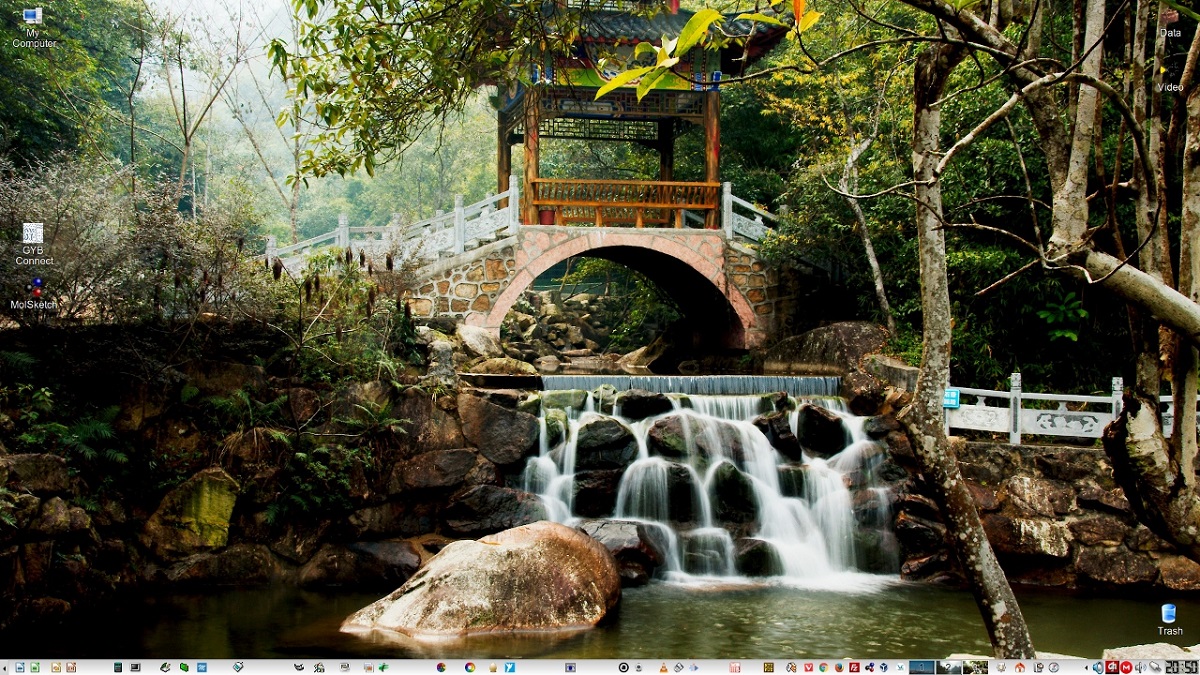
Durch einen Blogbeitrag der Trinity-Desktop-Umgebung können die Entwickler kündigte die Veröffentlichung der neuen Version "Trinity R14.0.7" an Dies setzt die Entwicklung der Codebasen KDE 3.5.x und Qt 3 fort.
Von den Eigenschaften das kann hervorgehoben werden dieser Umgebung Trinity Desktop, Sie können Ihre eigenen Werkzeuge beobachten zum Verwalten von Anzeigeparametern, eine udev-basierte Ebene für die Arbeit mit Teams, eine neue Schnittstelle zum Konfigurieren von Teams, ein Übergang zum Compton-TDE-Manager. Ebenso verfügt es über einen verbesserten Netzwerkkonfigurator und Benutzerauthentifizierungsmechanismen.
Die Umwelt Trinity kann gleichzeitig mit installiert und verwendet werden die neuesten Versionen von KDE, einschließlich der Möglichkeit, bereits auf dem System installierte Trinity KDE-Anwendungen zu verwenden.
Es gibt auch Tools, mit denen die Benutzeroberfläche von GTK-Programmen korrekt angezeigt werden kann, ohne einen einzelnen Stil zu verletzen. Das Ziel Projekt soll fortlaufende Fehlerkorrekturen, zusätzliche Funktionen und aktuelle Hardware-Unterstützung veröffentlichen.
Trinity-Desktop Es ist eine Gabel von KDE 3.5 und es wird als Standard-Desktop-Umgebung von mindestens zwei Linux-Distributionen verwendet, Q4OS und Exe GNU / Linux.
Die neue Version führt Änderungen ein, die sich hauptsächlich auf Fehlerkorrekturen beziehen und die Stabilität der Codebasis verbessern.
Was ist neu in Trinity Desktop Environment R14.0.7?
Die neue Version führt Änderungen ein, die hauptsächlich mit dem Debuggen zusammenhängen und arbeiten daran, die Stabilität der Codebasis zu verbessern.
Unter den Verbesserungen hinzugefügt wir können folgendes finden:
- Einige Pakete wurden konvertiert, um das CMake-Build-System zu verwenden
- Durchführung einer allgemeinen Verfeinerung des Erscheinungsbilds und der Elemente der Marke
- Verbesserte Unterstützung für XDG-Standards (X Desktop Group)
- Erste Build-Unterstützung für das DilOS-Betriebssystem implementiert (eine Distribution, die auf dem Illumos-Kernel basiert, dpkg verwendet und zum Verwalten von Paketen geeignet ist)
- Erste Build-Unterstützung mit Musl-Bibliothek (libc) hinzugefügt
- Unterstützung für das Erstellen mit LibreSSL anstelle von OpenSSL hinzugefügt
- Der Kopete Instant Messaging-Dienst hat die Unterstützung für die AIM- und MSN-Protokolle wieder aufgenommen
- Unterstützung für einen neuen Speicherort der ICE-Autorisierungsdatei hinzugefügt
- Unterstützung für neuere Versionen von libpqxx hinzugefügt
- Unterstützung für MySQL 8.x hinzugefügt
- Die NetBSD-Unterstützung wurde wieder aufgenommen
- Ported Vulnerability Fix CVE-2019-14744 (Ausführung beliebiger Befehle beim Anzeigen eines Verzeichnisses mit speziell gestalteten ".desktop" -Dateien) und CVE-2018-19872 (Absturz bei der Verarbeitung ungültiger PPM-Images).
Wie installiere ich Trinity Desktop R14.0.7?
Für diejenigen, die daran interessiert sind, diese Desktop-Umgebung auf ihren Systemen zu installieren, Sie können den Anweisungen folgen, die wir unten teilen.
Für Benutzer von Ubuntu, Linux Mint oder einem Derivat davon ist das erste, was wir tun werden, das Umgebungs-Repository zu unserem System hinzuzufügen. Dazu öffnen wir ein Terminal im System und geben Folgendes ein:
echo "deb http://mirror.ppa.trinitydesktop.org/trinity/deb/trinity-r14.0.x $(lsb_release -sc) main" | sudo tee /etc/apt/sources.list.d/trinity.list
echo "deb http://mirror.ppa.trinitydesktop.org/trinity/deb/trinity-builddeps-r14.0.x $(lsb_release -sc) main" | sudo tee /etc/apt/sources.list.d/trinity-builddeps.list
Das Repository wurde bereits unmittelbar danach zum System hinzugefügt Wir werden den öffentlichen Schlüssel herunterladen und in das System importieren mit folgendem Befehl:
wget http://mirror.ppa.trinitydesktop.org/trinity/deb/trinity-keyring.deb sudo dpkg -i trinity-keyring.deb
Danach aktualisieren wir unsere Liste der Pakete und Repositorys mit:
sudo apt-get update
Schließlich Wir werden die Umgebung in unserem System installieren mit:
sudo apt-get install kubuntu-default-settings-trinity kubuntu-desktop-trinity
Jetzt für diejenigen, die openSUSE leap 15.1 Benutzer sindkönnen sie die Umgebung installieren, indem sie die folgenden Befehle ausführen:
rpm --import http://mirror.ppa.trinitydesktop.org/trinity/trinity/rpm/opensuse15.1/RPM-GPG-KEY-trinity zypper ar http://mirror.ppa.trinitydesktop.org/trinity/trinity/rpm/opensuse15.1/trinity-r14/RPMS/x86_64 trinity zypper ar http://mirror.ppa.trinitydesktop.org/trinity/trinity/rpm/opensuse15.1/trinity-r14/RPMS/noarch trinity-noarch zypper refresh zypper install trinity-desktop
Während sich für diejenigen, die Arch Linux-Benutzer oder ein Derivat sind, Sie können die Umgebung gemäß den Anweisungen in diesem Link kompilieren oder das folgende Repository zu Ihrer pacman.conf-Datei hinzufügen
[trinity] Server = https://repo.nasutek.com/arch/contrib/trinity/x86_64
Sie aktualisieren und installieren mit:
sudo pacman -Syu sudo pacman -S trinity-desktop
Für alle anderen Linux-Distributionen Sie können den Anweisungen folgen, die auf der offiziellen Website der Umgebung veröffentlicht werden.
- Debian
- Devuan
- Raspbian
- Red Hat/CentOS
- Fedora
- Mageia
- Mandriva
- MX Linux
- PCLinuxOS
- Slackware
- ALT Linux
- Arch Linux
funktionierte nicht unter Linux Mint 19.3, bekam 404 Fehler: /
weiß jemand, wie man es richtig installiert? Ein ähnliches Verfahren wird auf der Trinity-Seite angezeigt, sodass es auch nicht funktioniert